-
選取要變更的文字。
-
在 [常用] 索引標籤的 [字型] 群組中,按一下 [字型色彩] 旁邊的箭號,然後選取顏色。
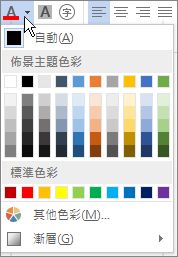
您也可以使用浮動工具列上的格式設定選項,快速設定文字格式。 選取文字時,浮動工具列便會自動顯示。

附註: PowerPoint、Publisher 及 Word 還提供其他選項,方便您變更字型色彩:
-
在 PowerPoint 中,使用色彩選擇工具擷取您點到及按到的任何色彩樣本。 接著,您就可以將該顏色套用到 PowerPoint 投影片中的其他元素。
-
在 Publisher 中,您可以使用濃淡及填滿效果來微調字型色彩。 Publisher 也包含稱為 [字型色彩樣本] 的工具,其與 PowerPoint 中的色彩選擇工具類似。
-
在 Word 中,使用漸層工具變更文字的色彩、透明度及陰影。










